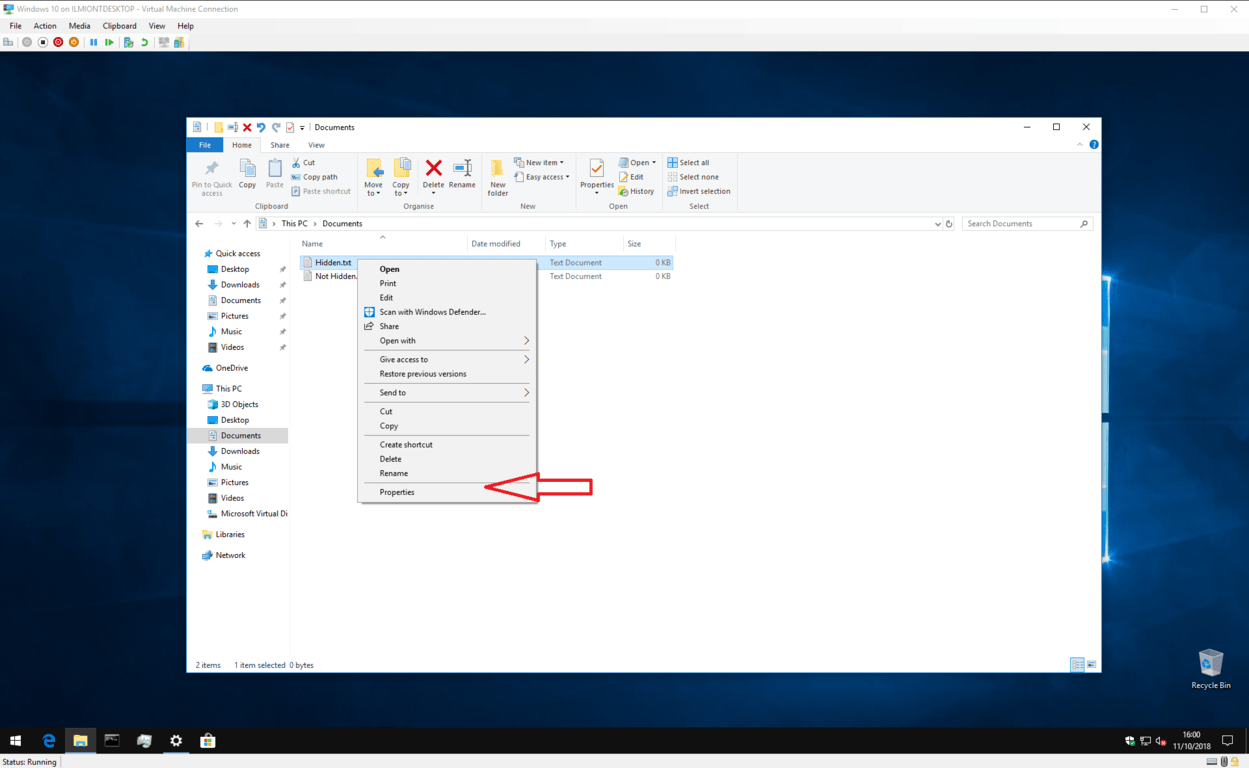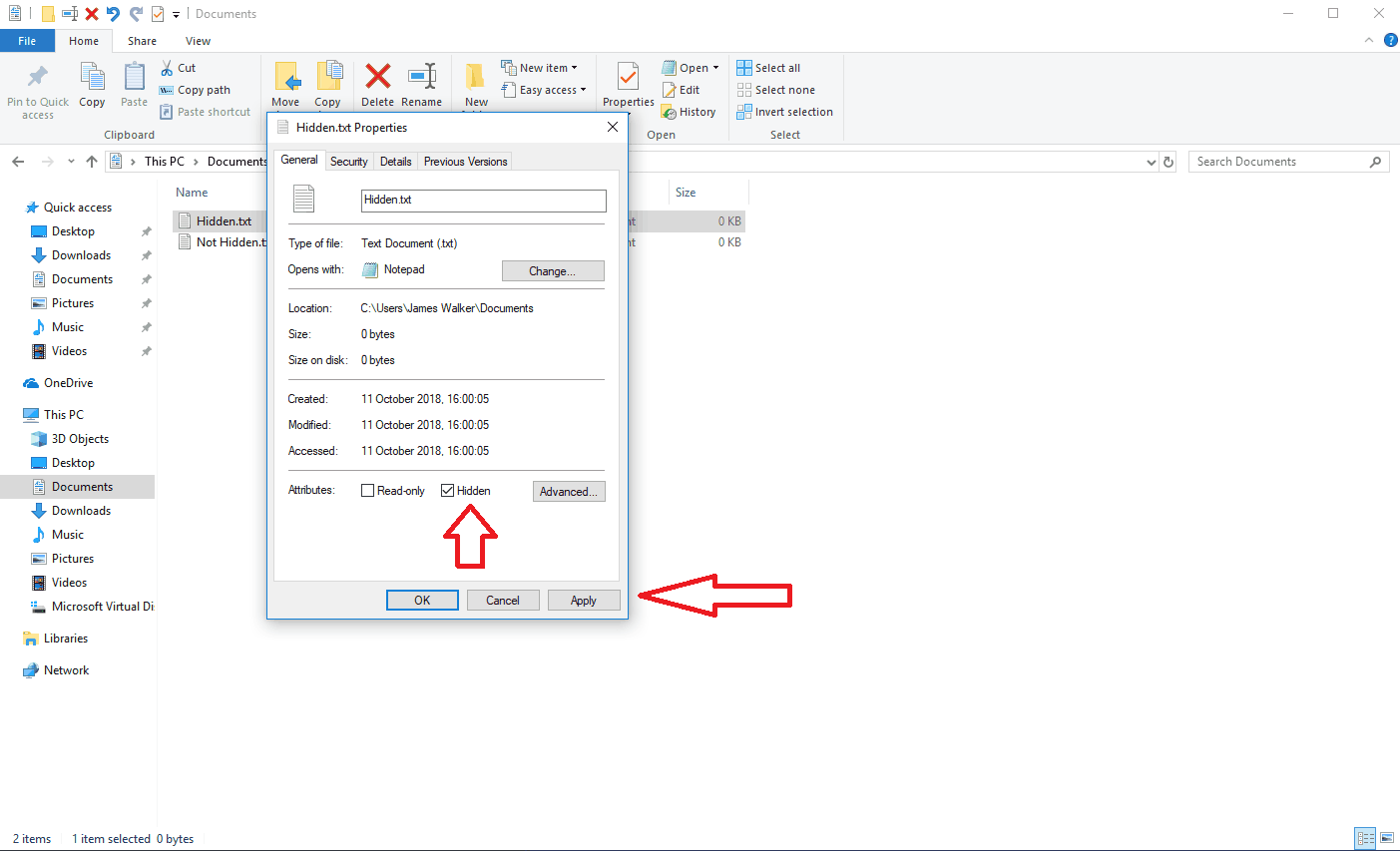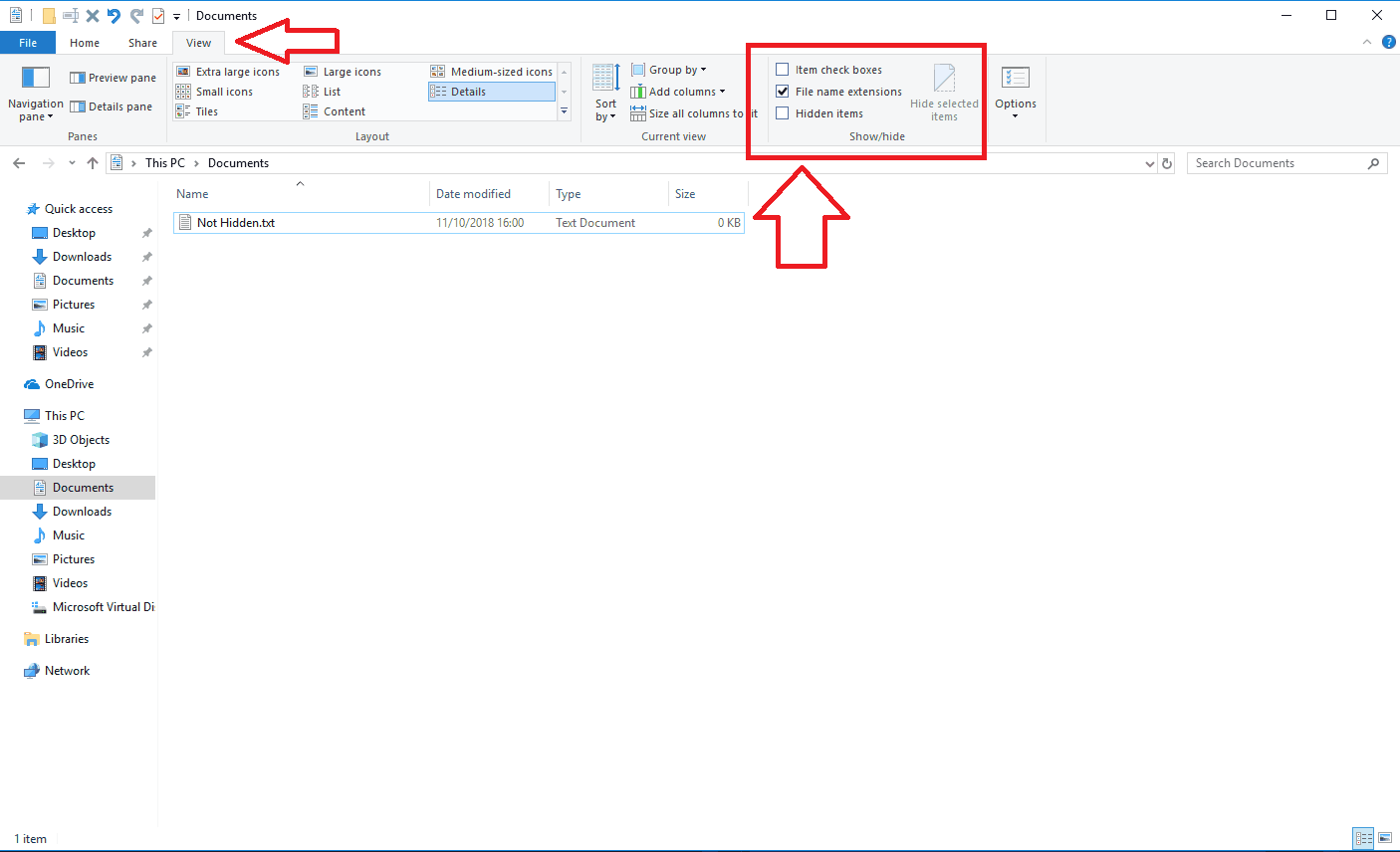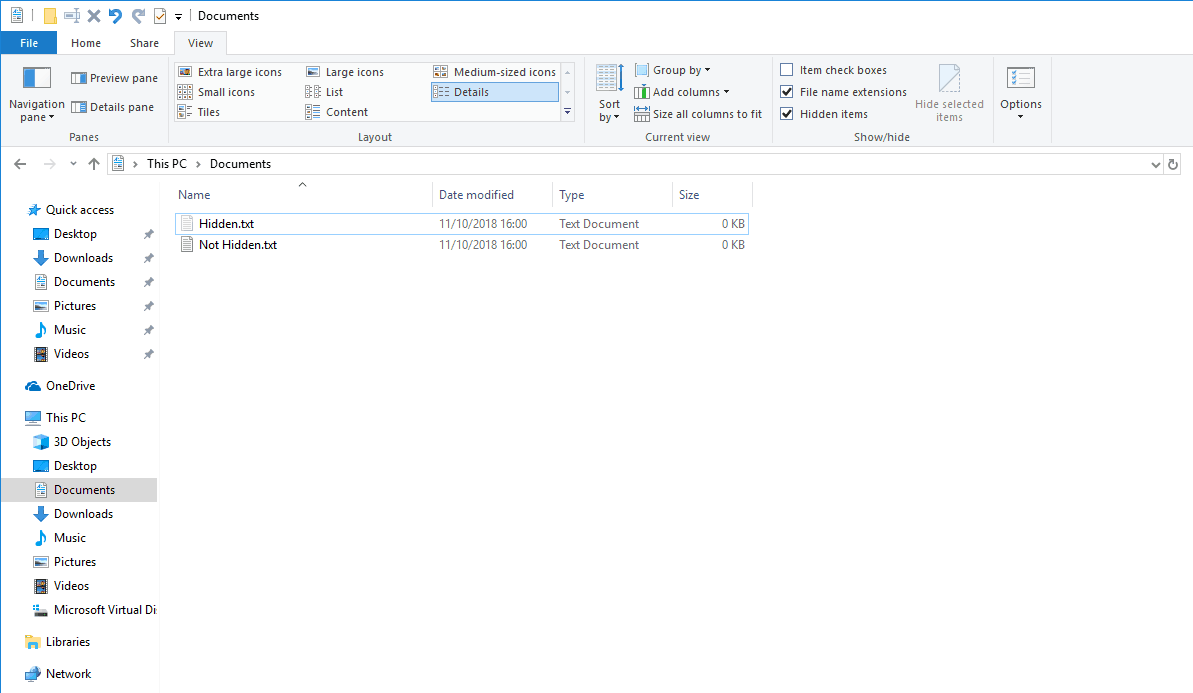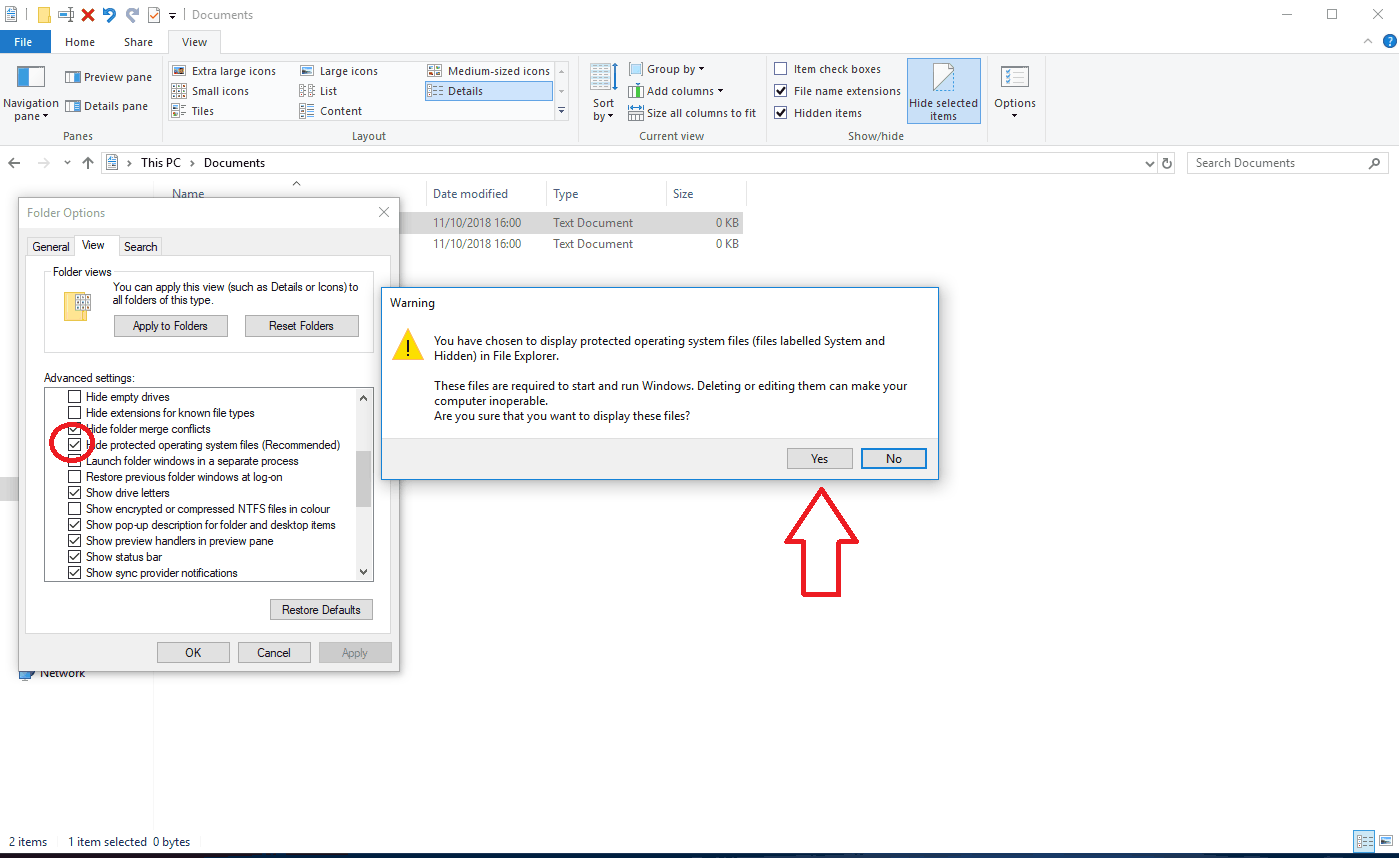Інструкції: Все про приховані файли в Windows 10 та як їх показати
Windows 10 підтримує приховані файли в системі. За цією назвою ця функція може використовуватися для приховування файлів, які ви не хочете бачити під час перегляду папок. Приховані файли – це проста функція, яка в основному пропонує елементи керування в один клік для відображення та приховування прихованого вмісту.
Якщо ви хочете приховати файл, просто клацніть його правою кнопкою миші та відкрийте діалогове вікно «Властивості» у контекстному меню. У розділі «Атрибути» поставте прапорець «Прихований» та натисніть «Застосувати». може вибрати кілька файлів і папок і приховати їх усі одночасно, використовуючи одну і ту ж техніку.
Щоб зробити ваші приховані файли видимими у Провіднику файлів, натисніть вкладку «Перегляд» на стрічковому елементі у верхній частині екрана. У розділі “Показати / приховати” поставте прапорець біля пункту “Приховані елементи”. Якщо у вашому поточному поданні є приховані файли або папки, вони тепер будуть видимими. Windows використовує світліший колір для піктограм прихованих файлів, тому ви можете швидко побачити, які ресурси приховані. Щоб зробити приховані файли знову невидимими, просто зніміть прапорець «Приховані елементи».
Приблизно це стосується прихованих файлів. Тільки пам’ятайте, що, роблячи видимими приховані файли, відкриється багато файлів і папок, яких ви раніше не бачили. Вони використовуються системою і приховуються з певної причини – їх видалення або зміна може зробити ваш ПК непрацездатним!
Також варто згадати, що існує ще один клас прихованих файлів, які є ще більш чутливими. Вони використовуються внутрішніми компонентами Windows і не відображаються, навіть коли видимі приховані файли. Якщо ви дійсно бажаєте, ви можете переглянути їх, натиснувши «Файл» у Провіднику файлів і вибравши «Параметри» в меню. Перейдіть на панель «Перегляд» і прокрутіть вниз, доки не з’явиться прапорець «Сховати захищені файли операційної системи (рекомендується)».
Після очищення цієї опції вам потрібно буде підтвердити попередження про те, що файли захищені, оскільки вони потрібні Windows. Якщо ви продовжите і зробите їх видимими, ви повинні переконатись, що не змінюєте або видаляєте їх. Ви можете знову зробити файли невидимими, відновивши прапорець – пам’ятайте, що ця опція не залежить від звичайних елементів управління прихованими файлами.